Windows 10 parandamine ebaõnnestus tõrkekoodi 80240020 installimisel
Miscellanea / / November 28, 2021
Windows 10 installimine nurjus veakoodiga 80240020: Kui näete Windowsi uusimale versioonile värskendamisel veakoodi 80240020, tähendab see, et teie Windowsi installimine ebaõnnestus ja teie süsteemis on midagi valesti.
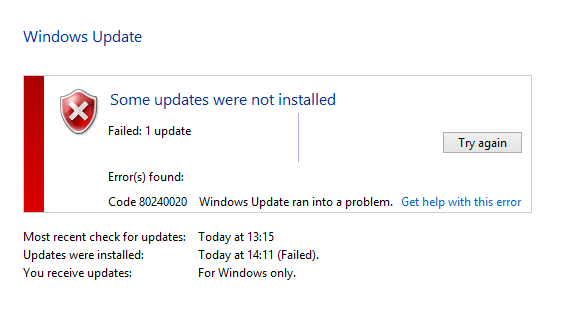
Noh, see on mõne kasutaja jaoks suur probleem, kuna nad ei saa tõrkekoodi 80240020 tõttu Windowsi uusimale versioonile üle minna. Kuid siin tõrkeotsingus leidsime 2 parandust, mis näivad olevat Windows 10 parandamine ebaõnnestus tõrkekoodi 80240020 installimisel.
Sisu
- Windows 10 parandamine ebaõnnestus tõrkekoodi 80240020 installimisel
- 1. meetod: muutke registrit OS-i versiooniuuenduse lubamiseks
- 2. meetod: kustutage kõik kaustas SoftwareDistribution\Download
Windows 10 parandamine ebaõnnestus tõrkekoodi 80240020 installimisel
1. meetod: muutke registrit OS-i versiooniuuenduse lubamiseks
Märkus. Registri muutmine võib teie arvutit tõsiselt kahjustada (kui te ei tea, mida teete), seetõttu on soovitatav varundage oma register või looge taastepunkt.
1. Käivita dialoogiboksi avamiseks vajutage Windowsi klahvi + R ja tippige "
regedit” (Ilma jutumärkideta) ja vajutage registri avamiseks sisestusklahvi.
2. Nüüd liikuge registris järgmisele:
HKEY_LOCAL_MACHINE\SOFTWARE\Microsoft\Windows\CurrentVersion\WindowsUpdate\OSUpgrade
3. Kui kausta OSUupgrade seal pole, peaksite selle looma, paremklõpsates WindowsUpdate'il ja valige Uus seejärel klõpsake Võti. Järgmisena nimetage võti OSUuuendus.

4. Kui olete OSUupgrade'is, paremklõpsake ja valige Uus, seejärel klõpsake nuppu DWORD (32-bitine) Väärtus. Järgmisena nimetage võti AllowOSUpgrade ja määrake selle väärtus 0x00000001.

5. Lõpuks sulgege registriredaktor ja taaskäivitage arvuti. Kui arvuti taaskäivitub, proovige uuesti arvutit värskendada või täiendada.
2. meetod: kustutage kõik kaustas SoftwareDistribution\Download
1. Liikuge järgmisse asukohta (Asendage draivitäht kindlasti selle draivitähega, kuhu Windows on teie süsteemi installitud):
C:\Windows\SoftwareDistribution\Download
2. Kustutage kõik selles kaustas.

3. Nüüd vajutage Windowsi klahvi + X ja seejärel valige käsuviip (administraator).

4. Tippige cmd-sse järgmine käsk ja vajutage sisestusklahvi:
wuauclt.exe /updatenow
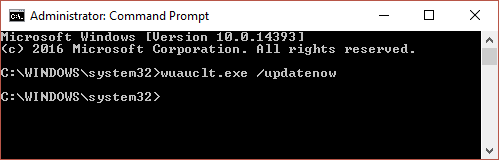
5. Järgmisena avage juhtpaneelilt Windows Update ja teie Windows 10 peaks uuesti alla laadima.
Ülaltoodud meetodid peavad olema Windows 10 parandamine ebaõnnestus tõrkekoodi 80240020 installimisel kuid kui teil on selle postituse kohta endiselt küsimusi, küsige neid kommentaaride jaotises.

![Arvuti taaskäivitub juhuslikult operatsioonisüsteemis Windows 10 [LAHENDATUD]](/f/d2965718c2c0788168247204412e8609.png?width=288&height=384)

